[컬렉션 목록] PC에서 Blu-ray 영화를 재생하는 최고의 무료 Blu-ray 플레이어 소프트웨어
컴퓨터에서 Blu-ray 영화를 재생할 때 두 가지 효과적인 방법이 있습니다.하나는 Blu-ray 리퍼를 사용 하여 Blu-ray 디스크를 일반 형식 으로 변환하는 것입니다.또 하나는 Blu-ray 플레이어 소프트웨어의 도움을받는 것입니다.
Windows와 Mac에는 Blu-ray 디스크를 재생할 수있는 기본 소프트웨어가 포함되어 있지 않습니다.이 문제를 해결하려면전문 Blu-ray 플레이어 소프트웨어- VideoSolo Blu-ray Player를 사용할 수 있습니다.Mac, Windows 10, Windows 7, 등에서 Blu-ray 영화 를 재생하는 방법에 대한 자세한 솔루션을 이미 제공했습니다.다운로드 버튼에서 시도 할 수 있습니다.
물론 오늘의 주제는 PC 용최고의 무료 Blu-ray 플레이어 소프트웨어입니다.이제 비즈니스에 대해 알아 보겠습니다.
PC 용 최고의 무료 Blu-ray 미디어 플레이어
# 아니오 1.VLC 미디어 플레이어(Windows/Mac)
VLC 미디어 플레이어는 가장 일반적이고 인기있는 미디어 플레이어입니다.또한 최고의 무료 Blu-ray 플레이어 소프트웨어 중 하나로 간주 할 수 있습니다.VLC를 사용하면 컴퓨터에서 보호되지 않은 Blu-ray 디스크 또는 Steam Blu-ray ISO 파일을 직접 재생할 수 있습니다.

VLC로 Blu-ray 디스크를 재생하는 방법
Windows 또는 Mac에서 VLC 미디어 플레이어를 열면됩니다."미디어"> "디스크 열기"> "Blu-ray"> "재생"으로 이동합니다.컴퓨터에 연결된 Blu-ray 디스크를 자동으로 감지합니다.
추가 팁 : 암호화 된 Blu-ray 디스크 중 일부를 재생하려면 KEYS DATABASE(KEYDB.cfg)및 AACS DYNAMIC LIBRARY(Windows 용 libaacs.dll 또는 libaacs 용 libaacs.dll)를 추가해야합니다.Mac 용.dylib).
전체 가이드로 이동 : Windows 및 Mac에서 VLC로 Blu-ray 동영상을 재생하는 방법
단점 :
1.KEYS DATABASE 및 AACS DYNAMIC LIBRARY 파일을 추가하는 것은 매우 까다 롭습니다.
2.최근 출시 된 상용 Blu-ray 디스크는 지원되지 않을 수 있습니다.
# No 2.Leawo Blu-ray Player(Windows/Mac)
Leawo Blu-ray Player는 Blu-ray 디스크, Blu-ray 폴더, Blu-ray ISO 파일, DVD, 일반 비디오 및 오디오를 재생할 수있는 뛰어난 PC Blu-ray 플레이어 소프트웨어.비디오 재생 요구를위한 올인원 솔루션입니다.탁월한 Blu-ray 메뉴 제어 지원으로 재생 중에 자막, 오디오 트랙 및 Blu-ray 챕터를 조정하는 것이 매우 편리합니다.
저희는 전체 리뷰를 작성했습니다 : Leawo Blu-ray Player에 대한 리뷰 – 컴퓨터에서 Blu-ray/DVD를 자유롭게 재생하세요
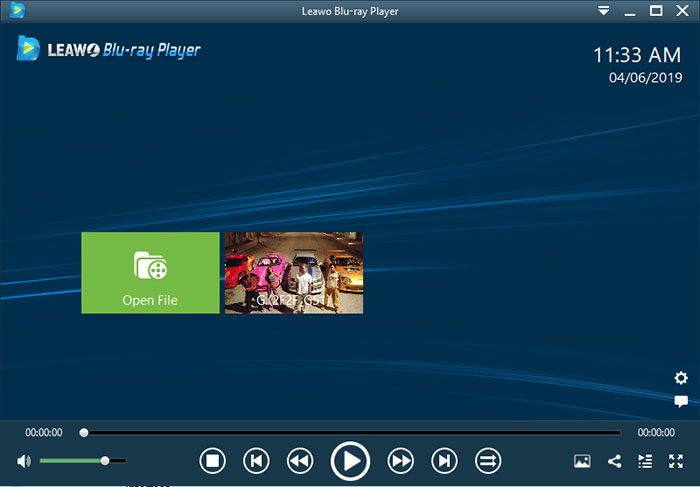
Leawo Blu-ray Player로 Blu-ray 디스크를 재생하는 방법
프로그램이 Blu-ray 디스크를 감지하면 동영상을 직접 클릭하여 재생할 수 있습니다.
단점 :
1.Blu-ray 메뉴가 매끄럽지 않습니다.
2.그것은 항상 미친 듯이 충돌하고 재생할 때 거의 100 % CPU 리소스를 사용합니다.
# 아니요 3.Aun Player(Windows)
Aun Player는 보호되지 않은 Blu-ray/DVD 및 일부를 재생할 수 있습니다.Rom의 상용 Blu-ray 디스크를 무료로 제공합니다.이 프로그램은 또한 시청할 자막, 오디오 트랙, 챕터 및 타이틀을 선택할 수있는 옵션을 제공합니다.원 클릭으로 옵티컬 드라이브에서 Blu-ray 또는 DVD 디스크를 꺼낼 수 있습니다.
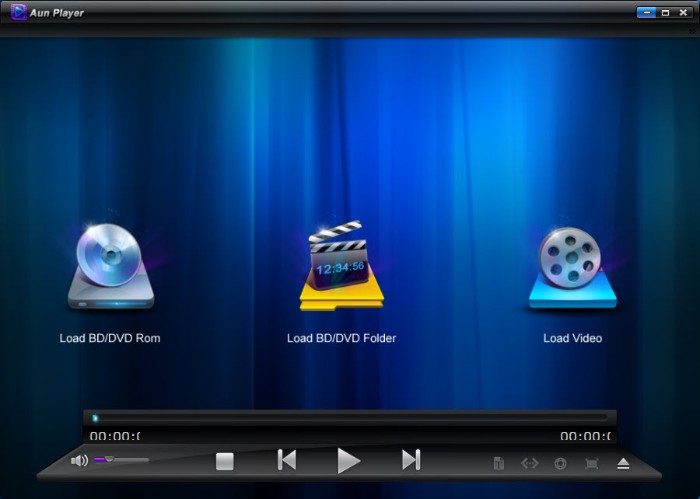
Aun Player로 Blu-ray 디스크를 재생하는 방법
메인 인터페이스와 파일 메뉴에는 세 가지 옵션이 있습니다."Load BD/DVD Rom" , "BD/DVD 폴더로드"및 "비디오로드".Blu-ray 디스크를 재생하려면 "Load BD/DVD Rom"옵션을 선택해야합니다.그러면이 프로그램은 PC에 연결된 모든 Blu-ray Rom을 감지합니다.
단점 :
1.최신 Blu-ray 디스크를 지원할 수 없습니다.
2.때때로 Blu-ray 비디오가 몇 초마다 멈추거나 건너 뜁니다.
3.디스크 자체에 여러 개의 트랙과 여러 개의 자막 트랙이 있어도 소프트웨어가 인식하지 못할 수 있습니다.
# No 4.PotPlayer(Windows)
PotPlayer는 동일한 개발자가 개발했습니다.KMPlayer.보호되지 않은 Blu-ray 디스크, Blu-ray ISO, DVD, CD, 오디오 및 비디오 파일을 PC에서 재생할 수있는 Mac/Windows 용 완전 무료 BD 플레이어입니다.Blu-ray를 재생할 때 너무 많은 기능이 없습니다.그러나 Blu-ray 재생 기능이있는 간단하고 가벼운 미디어 플레이어를 찾고 있다면 이길 수 없습니다.
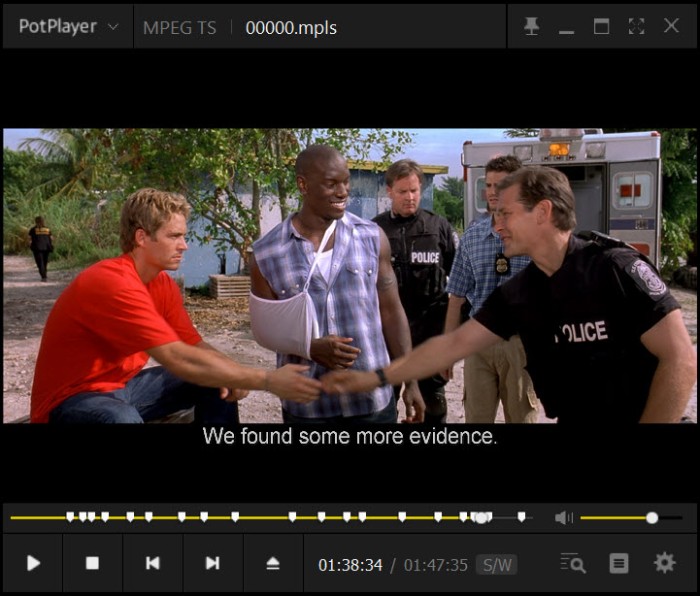
PotPlayer로 Blu-ray 디스크를 재생하는 방법
오른쪽 클릭 한 다음 "열기"로 이동> Blu-ray 디스크 영화를 자동으로 재생하는 "Open Blu-ray"옵션.
단점 :
1.상용 Blu-ray 디스크를 재생할 수 없습니다.
2.Blu-ray를로드 할 때 쉽게 막힐 수 있습니다.
우리의 평결
무료 Blu-ray 플레이어 소프트웨어를 사용해 본 후 거의 모든 소프트웨어에 Blu-ray 재생에 문제가 있음을 알 수 있습니다.무료가 큰 장점이지만 VideoSolo Blu-ray Player를 선택하는 것이 좋습니다.암호화 된 Blu-ray 및 DVD 디스크는 물론 컴퓨터의 일반적인 비디오/오디오 파일을 재생할 때 완벽하게 작동합니다.현재 명백한 결점은 발견되지 않았습니다.안정적이고 제어하기 쉽습니다.시도해 보시면 마음에 드실 겁니다.
Blu-ray 플레이어 소프트웨어를 사용하면 좋아하는 영화를 PC에서 편리하게 시청할 수있어 영화의 밤을 더욱 즐겁게 만들 수 있습니다.따라서 위 목록에서 좋아하는 것을 선택하고 컴퓨터에서 Blu-ray 영화를 감상하십시오.




